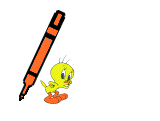Jaringan Komputer adalah kumpulan komputer dan alat alat lain yang saling dihubungkan bersama menggunakan media komunikasi tertentu. sehingga memungkinkan pengguna jaringan untuk saling bertukar data atau menggunakan perangkat lunak maupun perangkat keras secara berbagi pakai (dapat digunakan bersama sama sama contoh. satu buah printer yang berada dalam jaringan sehingga memungkinkan semua komputer yang berada di jaringan itu memakai printer tersebut).
masing masing komputer atau alat alat lain yang dihubungkan pada jaringan disebut node. jaringan sendiri dapat terdiri dari berpuluh puluh bahkan ratusan hingga ribuan node.
ada tiga tipe jaringan dilihat dari segi area :
1. LAN (local area Network)
2. MAN (metropolitan Area Network)
3. WAN (wide area network).
1. Lan
Lan = suatu jaringan yang terbatas pada daerah yang kecil, biasanya terbatas pada geografis tertentu seperti laboratorium, sekolah, kantor dsb.
dalam
2. MAN
MAN = suatu jaringan yang meliputi area geografis yang luas seperti kota, dengan Man ini suatu komputer di kantor cabang dapat berhubungan dengan server komputer yang ada di kantor pusat bisa melalui kabel jaringan telephone atau koaksial atau melalui wireless.
3. WAN
WAN = jaringan yang meluputi area geografis yang lebih luas daripada man seperti antar negara atau dunia. wan digunakan untuk menghubungkan banyak lan yang secara geografis terpisah, penghubungan man bisa menggunakan layanan leased lines, dial up, satelit atau layanan packet carrier.
TOPOLOGI JARINGAN
topologi dalam jaringan ada empat :
1. Topologi Bus Linear
dalam topologi bus ini semua komputer dan peralatan dihubungkan pada suatu kabel linear.
keuntungan :
- sangat mudah menghubungkan komputer serta peraltan lainnya pada kabel bus linear
- tidak butuh kabel banyak
Kerugian :
- jika salah satu sambungan dalam bus linear putus, maka seluruh jaringan tidak bekerja
- dibutuhkan terminator pada dua ujung kabel utama
- sulit mengidentifikasi kesalahan jika seluruh jaringan tidak bekerja
- tidak dianjurkan untuk menggunakan jaringan model ini pada jaringan yang berskala besar.
2. Topologi Ring (cincin)
dalam topologi ini komputer dan peralatan dihubungkan pada suatu kabel utama sedemikian, sehingga kabel utama membentuk suatu ring, ujung ujung dari kabel utama saling menghubungkan, sehingga membentuk lingkaran tak putus.
keuntungan :
- jika salah satu peralatan rusak, maka tidak akan mengganggu kinjera jaringan karena setiap peralatan tidak dihubungkan secara langsung tapi melewati bus.
kerugian :
- jika kabel rusak maka jaringan tidak berfungsi
- dalam pengelolaan sulit.
3. Topologi Star (bintang)
topologi star ini memungkinkan seluruh komputer dan peralatan lain terhubung secara langsung pada suatu pusat jaringan yang berupa hub, hub bertindak sebagai pengelola dan pengendali semua fungsi dalam jaringan, hub juga berfungsi sebagai repeater aliran data, data pada jaringan bertopologi satar ini selalu menlintasi hub sebelum dilanjutkan ke tujuan akhirnya, topologi star biasanya menggunakan kabel TP (atau kabel koaksial atau kabel optik) untuk media komunikasinya.
Keuntungan :
- mudah dalam instalasi serta pengkabelan
- tidak ada gangguan dalam jaringan pada saat memasang atau melepas peralatan
- mudah untuk pendeteksian kesalahan
kerugian :
- membutuhkan kabel yang panjang
- jika hub rusak maka jaringan tidak akan bekerja
- butuh biaya mahal karena membutuhkan hub.
4. Topologi Tree (Pohon)
Topologi tree ini menggabungkan dua topologi sekaligus yaitu topologi bus linear dan topologi star. topologi jaringan ini meliputi beberapa kelompok konfigurasi workstation bertopologi satar yang kemudian di hubungkan dalam kabel utama sebagai bus linear. dalam topologi ini memungkinkan perluasan jaringan dengan mudah.
keuntungan :
- menggunakan pengkabelan point to point untuk tiap bagian jaringan
- banyak vendor perangkat keras dan lunak yang memberikan support
Kerugian :
- jumlah panjang total masing masing bagian dibatasai oleh tipe pengkabelan yang digunakan
- jika jalur utama putus, seluruh bagian jaringan tidak bekerja
- sulit dalam konfigurasi serta pengkabelannya.